如何给Word文档中的图片进行编号
Word是现在十分常用的文件类型之一,有些新用户不知道如何给Word文档中的图片进行编号,接下来小编就给大家介绍一下具体的操作步骤。
具体如下:
1. 首先第一步根据下图所示,打开电脑中的Word文档。

2. 第二步先将鼠标光标定位到第一张图片下方,接着根据下图箭头所指,依次点击【引用-插入题注】选项。
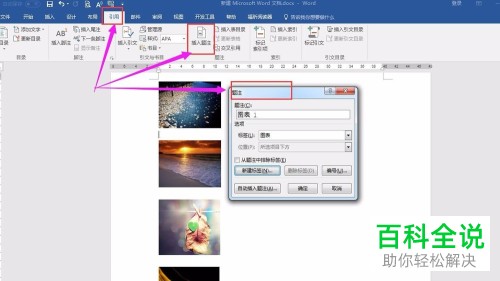
3. 第三步打开【题注】窗口后,根据下图箭头所指,先点击【新建标签】选项,接着在方框中输入【图】并点击【确定】。

4. 第四步先按下【ALT+F9】快捷键,接着根据下图箭头所指,复制相关代码。

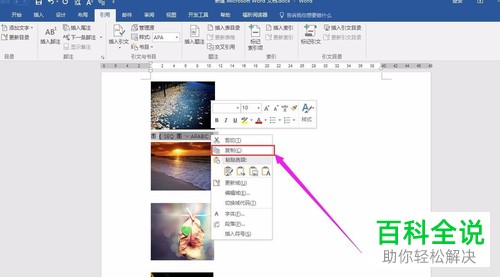
5. 第五步先按下【Ctrl+H】快捷键打开【查找和替换】窗口,接着根据下图所示,分别在【查找内容、替换为】方框中输入【^g, ^&^p^c】,然后点击【全部替换】选项。
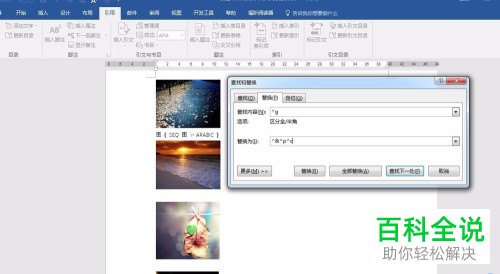
6. 第六步再次按下【ALT+F9】快捷键,接着根据下图箭头所指,成功在所有图片下方显示题注,但是全部显示为图1。
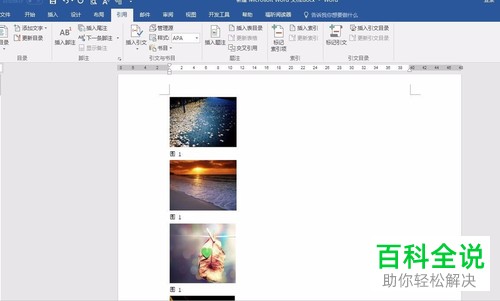
7. 最后按下【Ctrl+A】快捷键进行全选,先单击鼠标右键,接着根据下图所示,点击【更新域】即可。
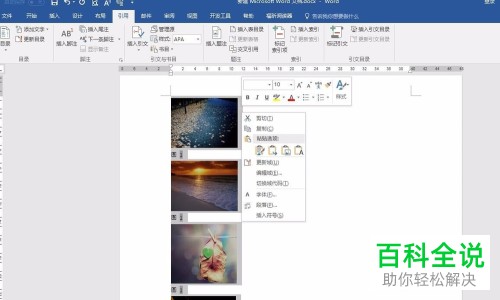
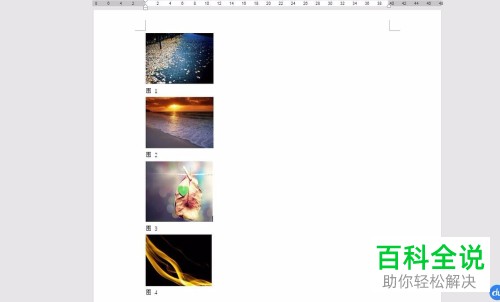
以上就是如何给Word文档中的图片进行编号的方法。
赞 (0)

